1、打开或者新建PPT文件;
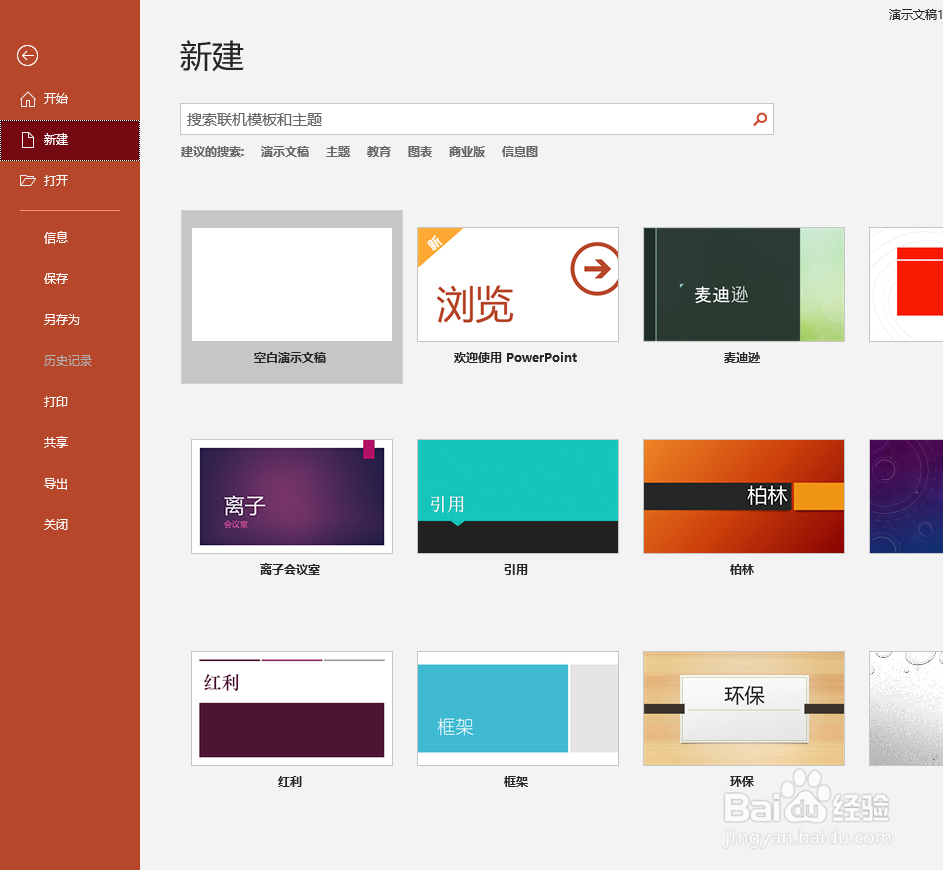

2、在工具栏单击“插入”-“图片”;


3、在工具栏单击“插入”-“文字“-横排文字”插入文字;


4、同时选中图片和文字,右键鼠标选择组合;



5、在组合后的图片上右键鼠标,选择”另存为图片“,选择图片格式和保存路径保存。


时间:2024-10-23 19:33:29
1、打开或者新建PPT文件;
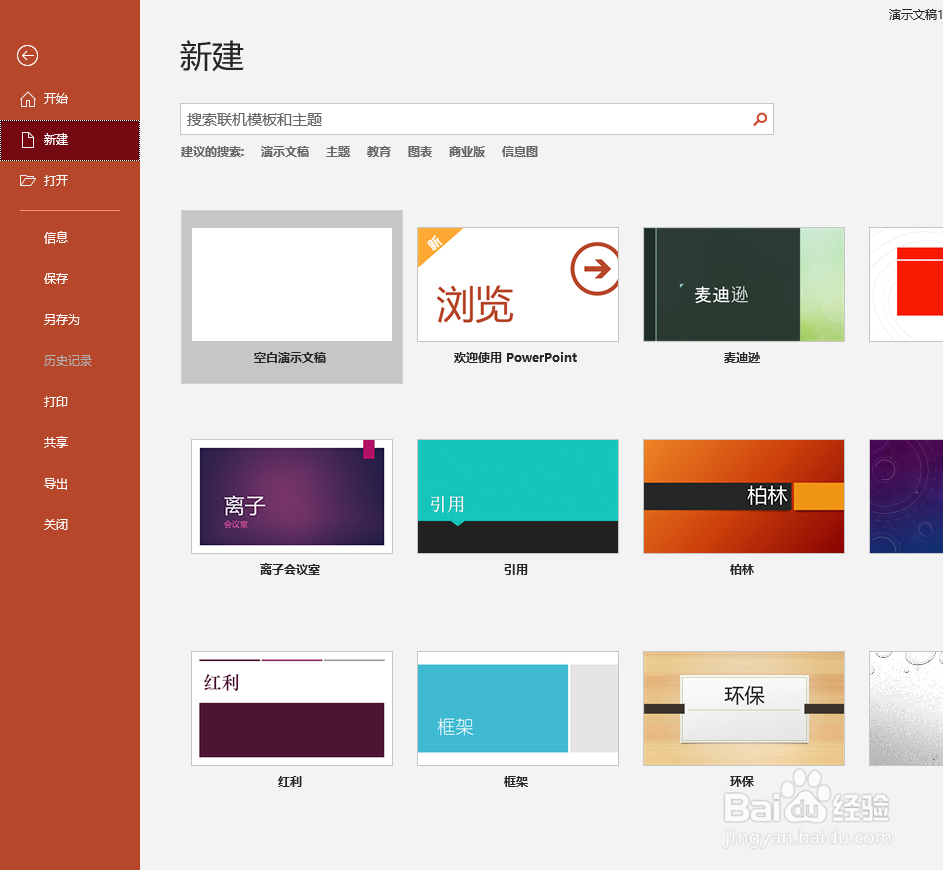

2、在工具栏单击“插入”-“图片”;


3、在工具栏单击“插入”-“文字“-横排文字”插入文字;


4、同时选中图片和文字,右键鼠标选择组合;



5、在组合后的图片上右键鼠标,选择”另存为图片“,选择图片格式和保存路径保存。


